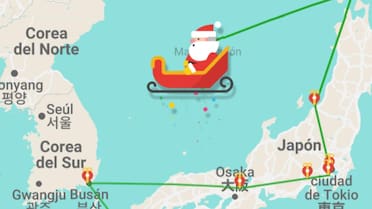WhatsApp se viste de flores: cómo activar el “modo primavera” y llenar de colores la aplicación
El clima se vuelve cada vez más agradable en todo el país y ahora existe una manera de llevar ese mismo espíritu a la aplicación de mensajería más popular del mundo.

La primavera suele ser una de las estaciones más elegidas alrededor del mundo, ya que combina temperaturas agradables sin el calor extremo y el florecimiento de las plantas. Inspirados en este espíritu, muchos usuarios de WhatsApp deciden adaptar la aplicación para reflejar la temporada.
El llamado “modo primavera” en WhatsApp ofrece la posibilidad de personalizar la interfaz con detalles que tienen que ver con esta época del año y va desde cambiar el ícono de la app por un diseño temático hasta ajustar tipografías, fondos de pantalla y widgets para darle un aire fresco y colorido a la plataforma.
Sin embargo, cabe aclarar que si bien solamente es un cambio estético y no modifica las funcionalidades internas de WhatsApp, no se trata de una versión oficial del servicio de mensajería, sino de una aplicación externa que es necesario descargar.
La app que permite hacer cambios a la pantalla principal del celular es Nova Launcher y puede bajarse en celulares Android, más precisamente desde el PlayStore de Google.
Cómo instalar el “modo primavera” en WhatsApp
Una vez que ya se encuentre instalada la aplicación, es necesario seguir unos simples pasos para personalizar WhatsApp:
Primero, para poder disfrutar del “modo primavera”, los usuarios deben tener a mano una imagen que luego seleccionarán desde el Nova Launcher para que sea su nuevo ícono personalizado de WhatsApp. La misma tiene que ser del gusto del usuario y puede ser extraída tanto de internet como de chatbots de inteligencia artificial.

Luego, hay que establecer Nova Launcher como escritorio predeterminado, abrir el lanzador y buscar el ícono de WhatsApp. Una vez allí, el siguiente paso es elegir la opción Editar y seleccionar la imagen escogida.
Con ese procedimiento, cada vez que se inicie el smartphone, se podrá ver el nuevo ícono de WhatsApp. Cuando se pretenda volver al logo original, simplemente hay que cambiar la configuración del dispositivo para que inicie con el lanzador original y ya se volverá a ver el mismo aspecto de siempre.